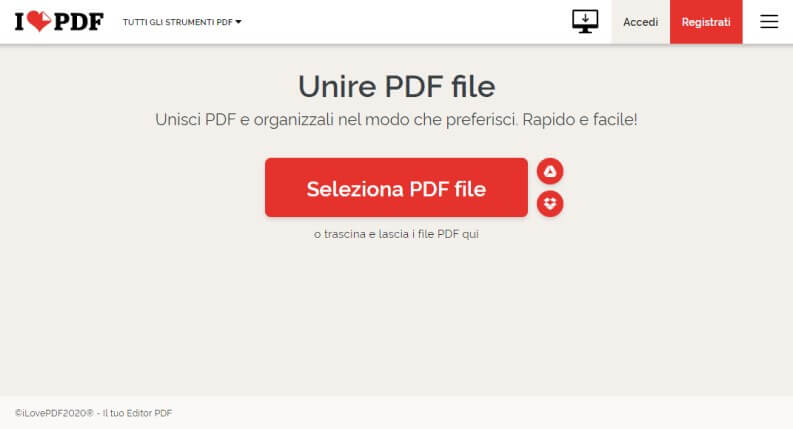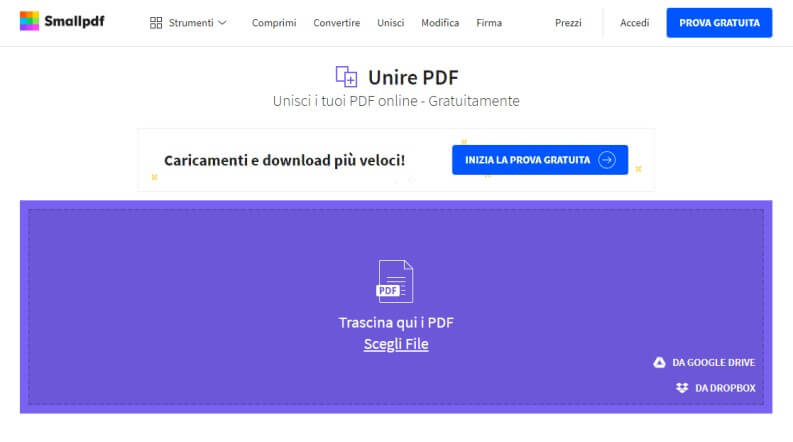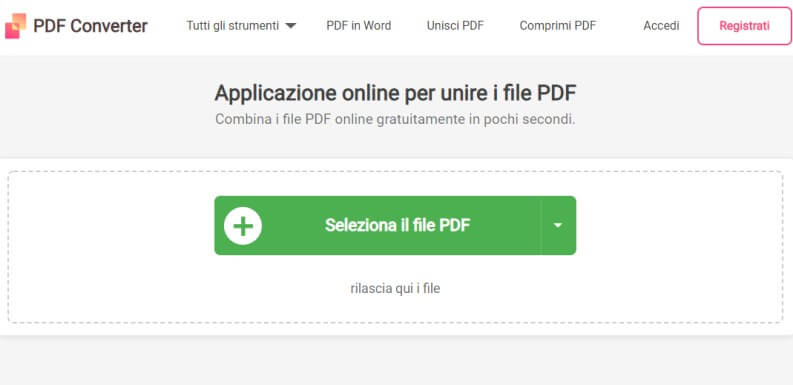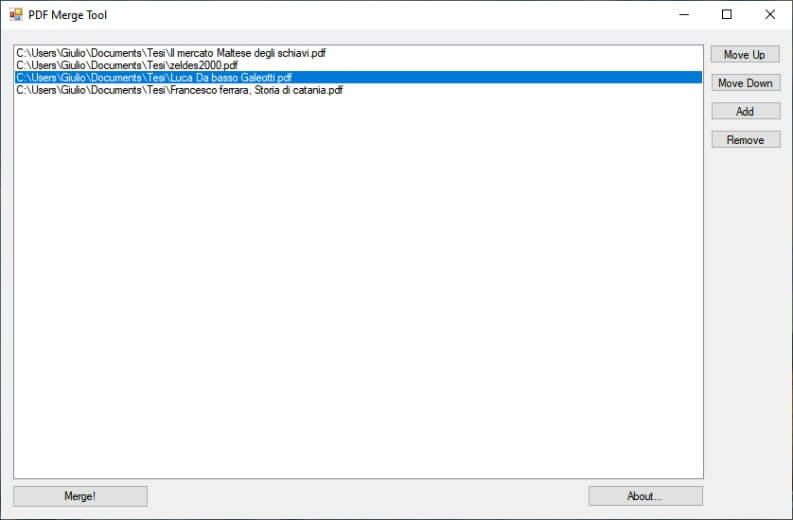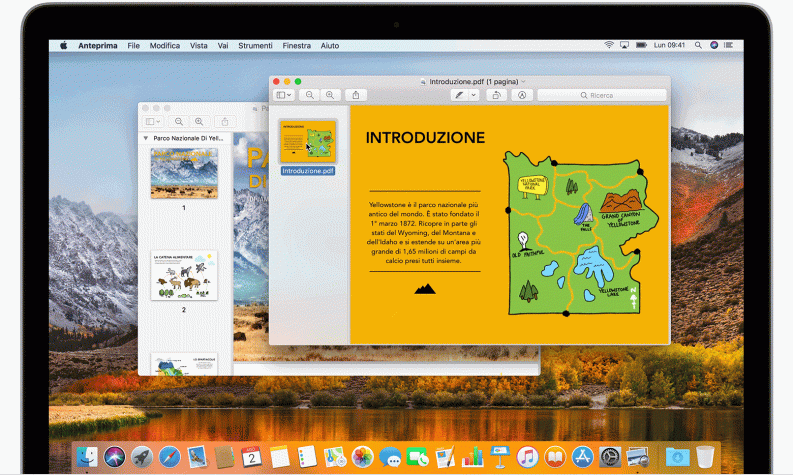I file PDF sono ormai uno standard di fatto e spesso vengono scambiati online tramite mail o PEC e, altrettanto spesso, anche le scansioni di documenti vengono effettuate direttamente in questo formato.
PDF è acronimo di Portable Document Format (formato documenti portabile nella nostra lingua); già dal nome è possibile dedurre il perché del suo successo. Portabilità, significa la possibilità di aprire il file in modo identico (senza problemi di formattazione e caratteri mancanti) su ogni piattaforma su cui sia disponibile un client adatto. Purtroppo, nonostante questo grande vantaggio, non è così immediato modificare i file PDF.
Oggi tratteremo di tutte le soluzioni per unire diversi file PDF insieme in un unico file.
Unire PDF tramite servizi online
Ci sono diverse comode soluzioni in rete che permettono di unire i file PDF o rimuoverne delle pagine. Questi strumenti hanno delle limitazioni: divengono scomodi con l’aumentare delle dimensioni dei file o con l’aumentare del loro numero. Se vi trovate in uno di questi casi vi consigliamo di passare al paragrafo successivo dedicato ai programmi locali per unire i PDF. Senza ulteriore indugio eccovi le migliori soluzioni per unire i PDF online:
iLovePDF
Si tratta di uno dei migliori servizi in rete dedicati all’editing dei PDF, permette di convertirli in altri formati, di estrarre le immagini ed anche di unirli. Per farlo gratuitamente tramite iLovePDF basta andare alla pagina dedicata, premere sul pulsante rosso “Seleziona PDF file“, scegliere i file da unire e seguire le chiare istruzioni in italiano. Completata la procedura, si potrà scaricare un nuovo PDF che conterrà al suo interno i file caricati.
Smallpdf
Siamo di fronte ad un altro dei servizi più amati per la modifica dei file PDF in rete. Anche questo sito è gratuito ed in modo simile al precedente vi permette di caricare i vostri file PDF per scaricarne l’unione. Per utilizzare la funzione rapidamente, potete andare direttamente alla pagina dedicata del sito. Come nel caso di iLovePDF la procedura è completamente guidata e in lingua italiana.
CombinePDF
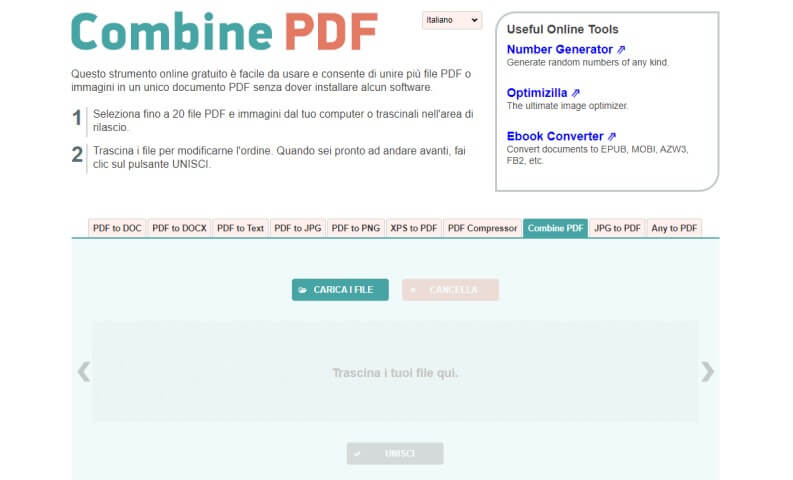
PDF Converter
Si tratta di un sito davvero simile alle soluzioni presentate sopra; bastano pochi click per caricare i propri PDF ed unirli in un nuovo documento. La procedura è sempre la stessa, tradotta in italiano e completamente guidata. Potete trovarla su questa pagina.
Unire i PDF tramite programmi locali
Anche tramite comodi programmi locali è possibile unire i file PDF. Come dicevamo, queste sono le soluzioni da preferire se si ha a che fare con file pesanti o numerosi.
PDF Merge Tool (Windows)
Si tratta di una soluzione gratuita e leggerissima. Pesa pochi Kb e non necessita di alcuna installazione per unire PDF comodamente sul proprio PC. Utilizzarla è semplicissimo per avviare il programma, basta:
- andare su SourceForge PDF Merge Tool da questa pagina;
- scaricare il file in formato compresso “PDF_Merge_Tool_NoInstall_v1.0.0.zip”;
- decomprimere il file compresso in una cartella nota, poi entrarci e cliccare sull’eseguibile “PDF Merge Tool.exe“.
A questo punto si aprirà il programmino che, anche se ha l’interfaccia in lingua inglese, è davvero elementare da utilizzare.
Per unire un gruppo di file PDF in uno basta:
- aprire il programma e cliccare sul pulsante “Add“;
- nella finestra di dialogo selezionare i file che si vuole fondere;
- poi tramite i tasti “Move Up” e “Move Down” metterli nell’ordine che si desidera;
- infine premere sul pulsante “Merge!” e salvare il risultato nella cartella che si preferisce.
Se questo tool è troppo basico per voi ed avete necessità di modificare un gran numero di file possiamo consigliarvi un comodo tool professionale che ci è capitato di recensire. Si chiama PDFelement ed è davvero completo ed efficace. Per saperne di più consultate la nostra recensione di PDFelement.
Anteprima / Preview (macOS)
Non molti sanno che non servono applicazioni aggiuntive per unire PDF su macOS basta utilizzare la comoda applicazione Anteprima (o Preview nella versione in lingua inglese) con cui, salvo modifiche, il sistema apre i file in formato PDF.
Per unire i PDF con Anteprima è semplice, basta:
- aprire i PDF che si desidera fondere nell’applicazione;
- in ogni documento, cliccare in alto su “Vista” e poi su “Miniature” per mostrare le miniature nella barra laterale;
- temere premuto il tasto “Comando” (Cmd) e selezionare le miniature delle pagine che si vogliono aggiungere all’altro documento, quindi lasciare il tasto “Comando“;
- trascinare le miniature selezionate nella barra laterale dell’altro PDF, quindi spostare le pagine nell’ordine preferito;
- infine per salvare il risultato, cliccare “File” e poi su “Esporta come PDF” .